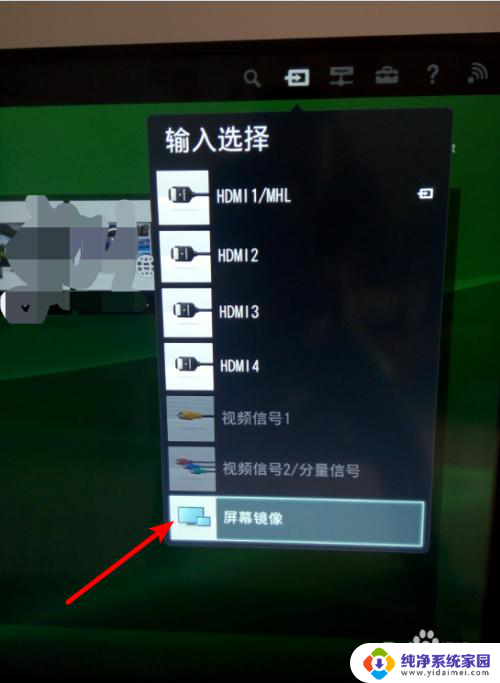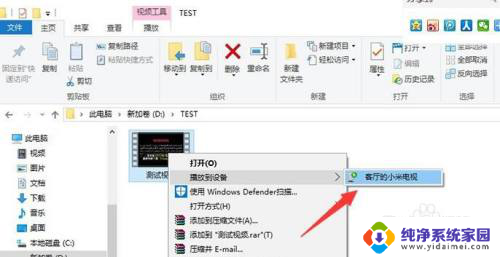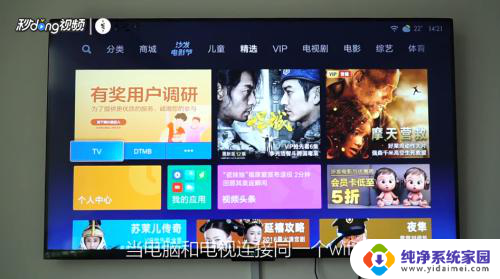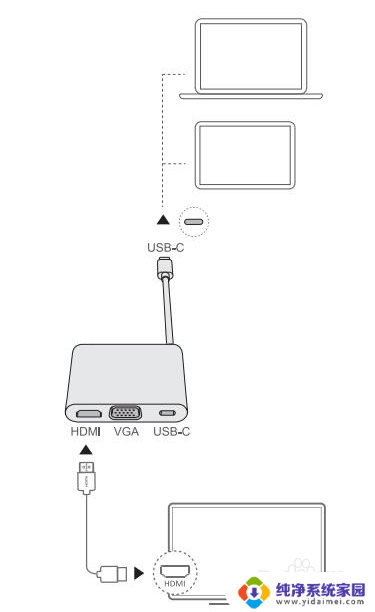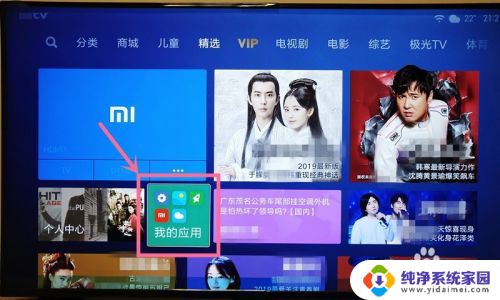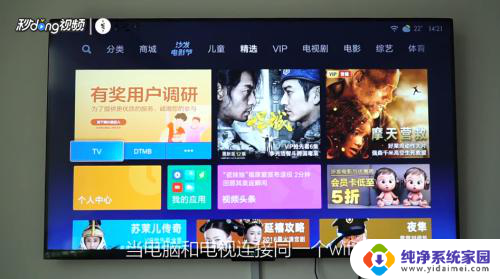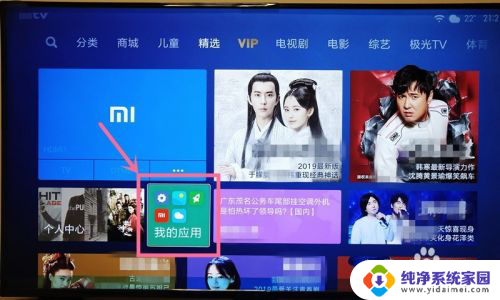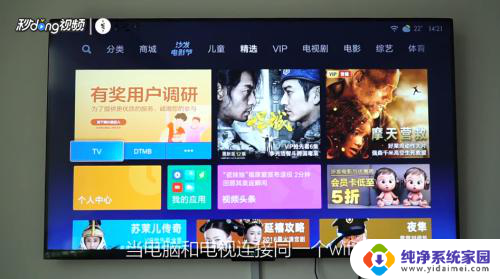笔记本电脑投屏到电视无线 如何将笔记本显示器投影到电视上
更新时间:2024-01-04 13:52:03作者:jiang
如今笔记本电脑已经成为我们生活中不可或缺的一部分,而将笔记本的显示器投影到电视上成为了一种常见需求,无线投屏技术的出现,为我们提供了更加便捷的方式实现这一目标。无需繁琐的连接线,只需简单设置,我们就能享受到在大屏幕上观看电影、展示工作内容或和家人朋友分享时刻的乐趣。如何实现笔记本电脑投屏到电视无线呢?接下来我们将为大家介绍几种常见的方法,帮助大家轻松实现这一需求。
方法如下:
1. 在进行无线投影前,先要确定所进行的设备;首先笔记本电脑的系统是WIN10,智能电视中安装有屏幕镜像的app。
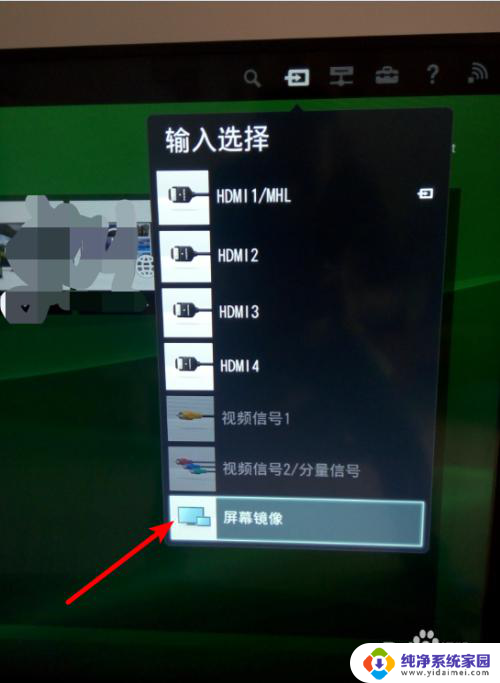
2. 选择电视的输入模式为屏幕镜像。电视进入到等待连接页面。
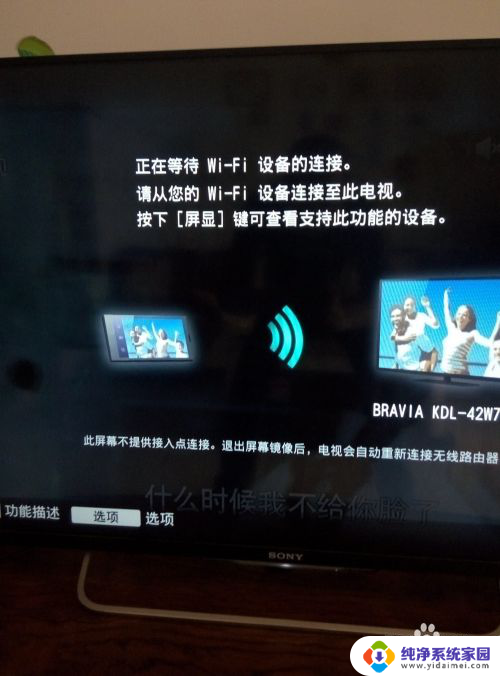
3. 打开笔记本电脑,在显示区的右下角点开快捷菜单栏。选择其中的投影。

4. 选择弹出列表中的投影方式为复制。
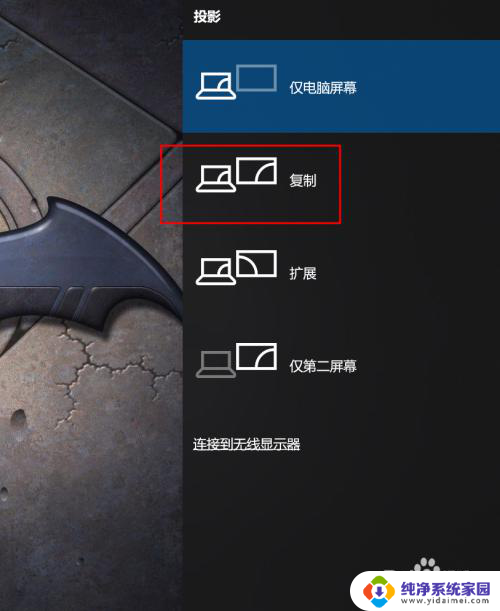
5. 选择列表中下方的连接到无线显示器。
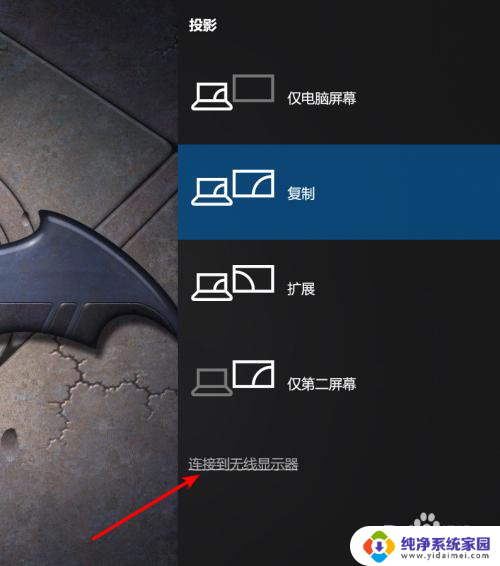
6. 电脑弹出搜索无线显示器的页面,稍等后从中选择电视在WIFI环境中的名称。
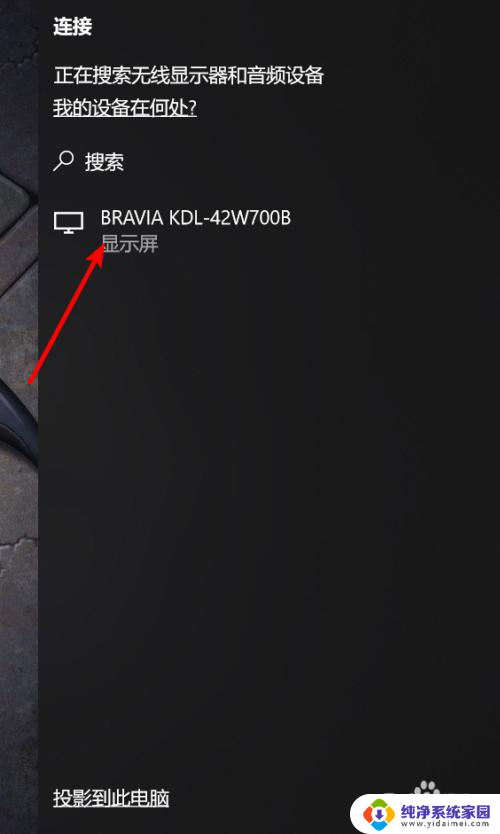
7. 稍等片刻后,笔记本上的显示即连接到了电视上。
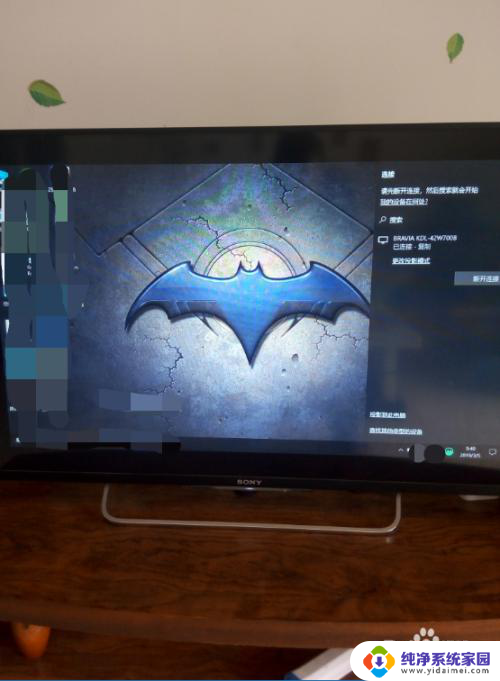
以上就是笔记本电脑投屏到电视无线的全部内容,如果你遇到这种情况,可以尝试按照以上方法解决,希望对大家有所帮助。